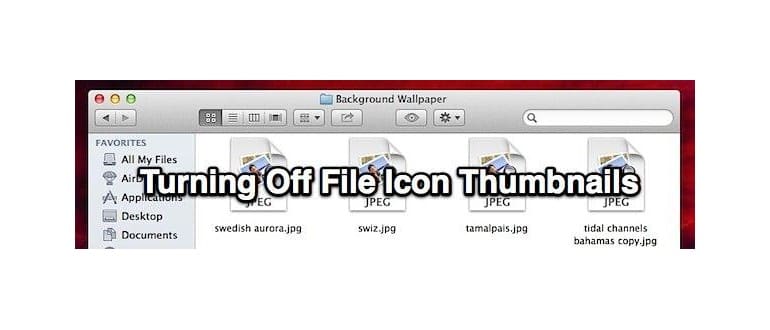Hai notato che quando esplori le cartelle sul tuo Mac, le icone sono in realtà anteprime di immagini e persino video riproducibili dal vivo? Questa caratteristica rende l’OS X Finder elegante, ma in situazioni in cui ci sono moltissime immagini e file video in una singola cartella, può portare a un rallentamento indesiderato delle prestazioni. Una soluzione semplice per migliorare la velocità è disattivare la generazione di anteprime di immagini e video nel Finder, sia per le miniature delle icone che per il pannello Anteprima nella vista Colonna. Questo suggerimento è particolarmente utile per chi lavora con file multimediali di grandi dimensioni, in quanto consente di ottenere un notevole incremento delle prestazioni durante la gestione di tali documenti nel Finder.
È importante notare che queste impostazioni non influiscono sulla funzionalità di Quick Look, permettendoti comunque di visualizzare facilmente le immagini. In altre parole, le risorse di sistema verranno utilizzate solo quando attivi Quick Look sui file, non semplicemente aprendo una directory.
Spegnimento Icona Anteprime Miniature in OS X Finder
Disattivare la generazione delle miniature è un’operazione semplice e ti permetterà di migliorare la reattività del Finder:
- Apri una finestra del Finder diversa da «Tutti i miei file» e seleziona il menu «Visualizza», quindi scegli «Opzioni di visualizzazione»
- Deseleziona la casella accanto a «Mostra anteprima icona» e applica questa opzione cliccando sul pulsante «Utilizza come valori predefiniti»
![]()
Questa modifica sarà immediatamente visibile se la cartella utilizza la vista icone, la visualizzazione elenco o la vista colonne, con tutte le anteprime delle icone che scompaiono:
![]()
Questo trucco può fornire un significativo miglioramento delle prestazioni ai Mac, specialmente ai modelli più vecchi, a quelli senza unità SSD o a quelli con meno RAM disponibile.
Disabilitazione del Riquadro di Anteprima del Finder in Vista Colonne
Disattivare le anteprime delle icone è un buon inizio, ma a volte non basta. Per chi utilizza la visualizzazione a colonne del Finder, il pannello di anteprima può essere il vero colpevole, poiché attinge a anteprime live di immagini e video, il che può influire notevolmente sulle prestazioni, specialmente con cartelle ricche di file pesanti.
- Apri la cartella per cui desideri disattivare le anteprime delle colonne, quindi accedi al menu «Visualizza» e seleziona nuovamente «Opzioni di visualizzazione» se era già stato chiuso in precedenza
- Deseleziona «Mostra colonna di anteprima» per disabilitare il riquadro di anteprima
- Facoltativamente, attiva la casella «Apri sempre in visualizzazione colonne» per mantenere le impostazioni costanti
![]()
Questo passaggio può risultare un po’ più complesso, poiché deve essere disattivato per ogni singola cartella, senza un modo semplice per applicarlo a tutte le finestre della colonna. La buona notizia è che la finestra Opzioni di visualizzazione rimarrà aperta mentre navighi verso altre cartelle, permettendoti di regolare le loro impostazioni. Assicurati di continuare a spuntare la casella «Apri sempre nella vista colonne» per ogni cartella in cui desideri applicare le impostazioni, così tutto rimarrà coerente. Anche in questo caso, l’impostazione è immediatamente visibile nella vista della colonna, con la finestra di anteprima che scompare:
![]()
Questa idea è emersa in risposta a una domanda di Adam G., un fotografo che ha notato un notevole rallentamento delle prestazioni del suo Mac quando esaminava cartelle piene di file TIFF di grandi dimensioni. Questo rallentamento è causato dal fatto che OS X genera sia un’anteprima dell’icona in miniatura che un’altra immagine per il riquadro di anteprima.
Per quanto riguarda le prestazioni, un aumento della RAM e l’aggiornamento a un’unità SSD possono apportare notevoli miglioramenti. Non dimenticare di dare un’occhiata alla nostra guida su come ottimizzare i vecchi Mac; molti suggerimenti sono utili anche per i modelli più recenti, contribuendo a velocizzare le operazioni.
Novità nel 2024: Ottimizzazione dell’Utilizzo delle Risorse
Nel 2024, è fondamentale essere consapevoli delle nuove funzionalità di macOS che possono ulteriormente migliorare l’efficienza del Finder. Ad esempio, l’introduzione di strumenti di gestione delle risorse più intelligenti permette di monitorare e allocare meglio la memoria e la potenza di elaborazione, specialmente quando si lavora con file multimediali pesanti. Inoltre, Apple ha implementato ottimizzazioni per l’archiviazione cloud, consentendo di ridurre l’occupazione di spazio sul disco locale mantenendo comunque accessibili i file necessari. Questi miglioramenti si traducono in un’esperienza d’uso più fluida e reattiva, anche per i Mac più datati.
Infine, è sempre una buona idea tenere d’occhio le ultime versioni di macOS, poiché Apple continua a rilasciare aggiornamenti che possono migliorare ulteriormente le prestazioni e la gestione delle funzionalità del Finder. Assicurati di esplorare le nuove impostazioni e opzioni disponibili, in modo da trarre il massimo dal tuo dispositivo Apple.